2022 TOYOTA PROACE CITY VERSO EV radio
[x] Cancel search: radioPage 278 of 352
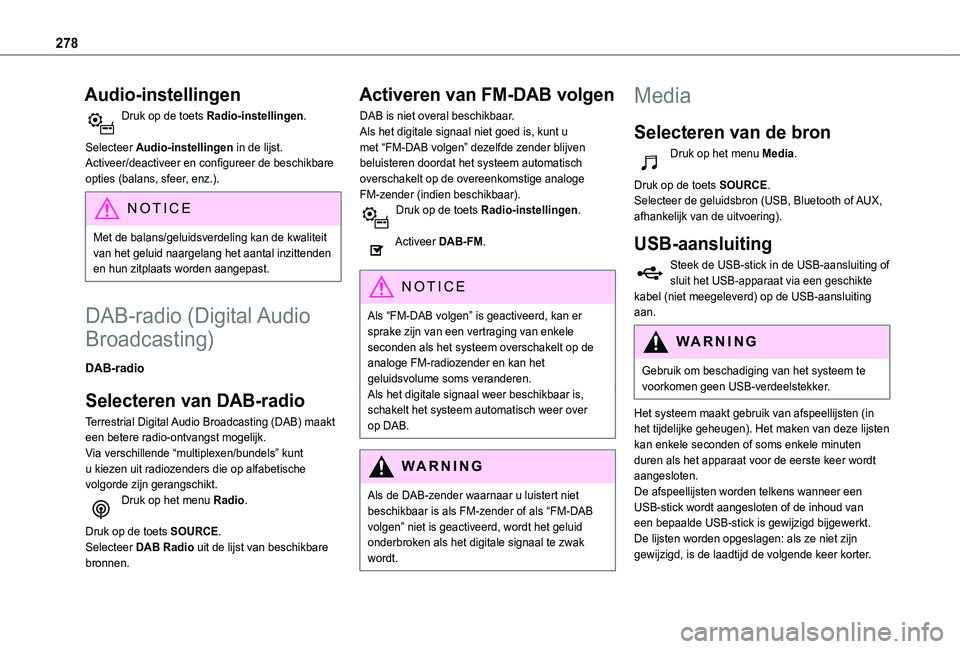
278
Audio-instellingen
Druk op de toets Radio-instellingen.
Selecteer Audio-instellingen in de lijst.Activeer/deactiveer en configureer de beschikbare opties (balans, sfeer, enz.).
NOTIC E
Met de balans/geluidsverdeling kan de kwaliteit
van het geluid naargelang het aantal inzittenden en hun zitplaats worden aangepast.
DAB-radio (Digital Audio
Broadcasting)
DAB-radio
Selecteren van DAB-radio
Terrestrial Digital Audio Broadcasting (DAB) maakt een betere radio-ontvangst mogelijk.Via verschillende “multiplexen/bundels” kunt u kiezen uit radiozenders die op alfabetische volgorde zijn gerangschikt.Druk op het menu Radio.
Druk op de toets SOURCE.Selecteer DAB Radio uit de lijst van beschikbare bronnen.
Activeren van FM-DAB volgen
DAB is niet overal beschikbaar.Als het digitale signaal niet goed is, kunt u met “FM-DAB volgen” dezelfde zender blijven beluisteren doordat het systeem automatisch overschakelt op de overeenkomstige analoge FM-zender (indien beschikbaar).Druk op de toets Radio-instellingen.
Activeer DAB-FM.
NOTIC E
Als “FM-DAB volgen” is geactiveerd, kan er sprake zijn van een vertraging van enkele seconden als het systeem overschakelt op de analoge FM-radiozender en kan het geluidsvolume soms veranderen.Als het digitale signaal weer beschikbaar is, schakelt het systeem automatisch weer over op DAB.
WARNI NG
Als de DAB-zender waarnaar u luistert niet beschikbaar is als FM-zender of als “FM-DAB volgen” niet is geactiveerd, wordt het geluid onderbroken als het digitale signaal te zwak
wordt.
Media
Selecteren van de bron
Druk op het menu Media.
Druk op de toets SOURCE.Selecteer de geluidsbron (USB, Bluetooth of AUX, afhankelijk van de uitvoering).
USB-aansluiting
Steek de USB-stick in de USB-aansluiting of sluit het USB-apparaat via een geschikte kabel (niet meegeleverd) op de USB-aansluiting aan.
WARNI NG
Gebruik om beschadiging van het systeem te voorkomen geen USB-verdeelstekker.
Het systeem maakt gebruik van afspeellijsten (in het tijdelijke geheugen). Het maken van deze lijsten kan enkele seconden of soms enkele minuten duren als het apparaat voor de eerste keer wordt aangesloten.De afspeellijsten worden telkens wanneer een USB-stick wordt aangesloten of de inhoud van een bepaalde USB-stick is gewijzigd bijgewerkt. De lijsten worden opgeslagen: als ze niet zijn gewijzigd, is de laadtijd de volgende keer korter.
Page 279 of 352
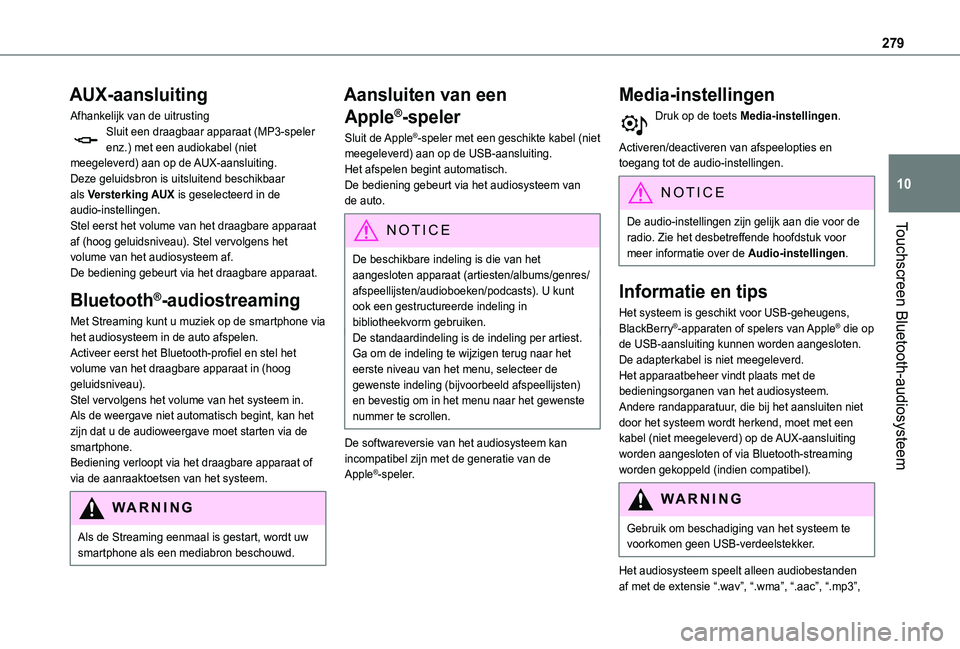
279
Touchscreen Bluetooth-audiosysteem
10
AUX-aansluiting
Afhankelijk van de uitrustingSluit een draagbaar apparaat (MP3-speler enz.) met een audiokabel (niet meegeleverd) aan op de AUX-aansluiting.Deze geluidsbron is uitsluitend beschikbaar als Versterking AUX is geselecteerd in de audio-instellingen.Stel eerst het volume van het draagbare apparaat af (hoog geluidsniveau). Stel vervolgens het volume van het audiosysteem af.De bediening gebeurt via het draagbare apparaat.
Bluetooth®-audiostreaming
Met Streaming kunt u muziek op de smartphone via het audiosysteem in de auto afspelen.Activeer eerst het Bluetooth-profiel en stel het volume van het draagbare apparaat in (hoog geluidsniveau).Stel vervolgens het volume van het systeem in.Als de weergave niet automatisch begint, kan het zijn dat u de audioweergave moet starten via de
smartphone.Bediening verloopt via het draagbare apparaat of via de aanraaktoetsen van het systeem.
WARNI NG
Als de Streaming eenmaal is gestart, wordt uw smartphone als een mediabron beschouwd.
Aansluiten van een
Apple®-speler
Sluit de Apple®-speler met een geschikte kabel (niet meegeleverd) aan op de USB-aansluiting.Het afspelen begint automatisch.De bediening gebeurt via het audiosysteem van de auto.
NOTIC E
De beschikbare indeling is die van het aangesloten apparaat (artiesten/albums/genres/afspeellijsten/audioboeken/podcasts). U kunt ook een gestructureerde indeling in bibliotheekvorm gebruiken.De standaardindeling is de indeling per artiest. Ga om de indeling te wijzigen terug naar het eerste niveau van het menu, selecteer de gewenste indeling (bijvoorbeeld afspeellijsten) en bevestig om in het menu naar het gewenste nummer te scrollen.
De softwareversie van het audiosysteem kan incompatibel zijn met de generatie van de Apple®-speler.
Media-instellingen
Druk op de toets Media-instellingen.
Activeren/deactiveren van afspeelopties en toegang tot de audio-instellingen.
NOTIC E
De audio-instellingen zijn gelijk aan die voor de radio. Zie het desbetreffende hoofdstuk voor
meer informatie over de Audio-instellingen.
Informatie en tips
Het systeem is geschikt voor USB-geheugens, BlackBerry®-apparaten of spelers van Apple® die op de USB-aansluiting kunnen worden aangesloten. De adapterkabel is niet meegeleverd.Het apparaatbeheer vindt plaats met de bedieningsorganen van het audiosysteem.Andere randapparatuur, die bij het aansluiten niet door het systeem wordt herkend, moet met een kabel (niet meegeleverd) op de AUX-aansluiting worden aangesloten of via Bluetooth-streaming worden gekoppeld (indien compatibel).
WARNI NG
Gebruik om beschadiging van het systeem te voorkomen geen USB-verdeelstekker.
Het audiosysteem speelt alleen audiobestanden af met de extensie “.wav”, “.wma”, “.aac”, “.mp3”\
,
Page 283 of 352
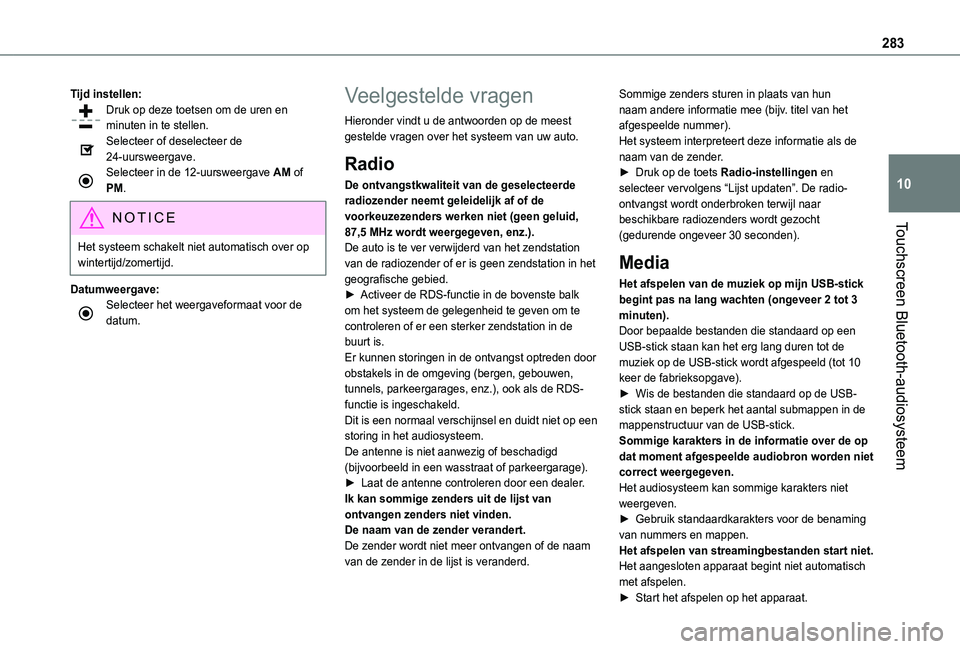
283
Touchscreen Bluetooth-audiosysteem
10
Tijd instellen:Druk op deze toetsen om de uren en minuten in te stellen.Selecteer of deselecteer de 24-uursweergave.Selecteer in de 12-uursweergave AM of PM.
NOTIC E
Het systeem schakelt niet automatisch over op wintertijd/zomertijd.
Datumweergave:Selecteer het weergaveformaat voor de datum.
Veelgestelde vragen
Hieronder vindt u de antwoorden op de meest gestelde vragen over het systeem van uw auto.
Radio
De ontvangstkwaliteit van de geselecteerde radiozender neemt geleidelijk af of de voorkeuzezenders werken niet (geen geluid, 87,5 MHz wordt weergegeven, enz.).De auto is te ver verwijderd van het zendstation van de radiozender of er is geen zendstation in het geografische gebied.► Activeer de RDS-functie in de bovenste balk om het systeem de gelegenheid te geven om te controleren of er een sterker zendstation in de buurt is.Er kunnen storingen in de ontvangst optreden door obstakels in de omgeving (bergen, gebouwen, tunnels, parkeergarages, enz.), ook als de RDS-functie is ingeschakeld.Dit is een normaal verschijnsel en duidt niet op een storing in het audiosysteem.
De antenne is niet aanwezig of beschadigd (bijvoorbeeld in een wasstraat of parkeergarage).► Laat de antenne controleren door een dealer.Ik kan sommige zenders uit de lijst van ontvangen zenders niet vinden.De naam van de zender verandert.De zender wordt niet meer ontvangen of de naam van de zender in de lijst is veranderd.
Sommige zenders sturen in plaats van hun naam andere informatie mee (bijv. titel van het afgespeelde nummer).Het systeem interpreteert deze informatie als de naam van de zender.► Druk op de toets Radio-instellingen en selecteer vervolgens “Lijst updaten”. De radio-ontvangst wordt onderbroken terwijl naar beschikbare radiozenders wordt gezocht (gedurende ongeveer 30 seconden).
Media
Het afspelen van de muziek op mijn USB-stick begint pas na lang wachten (ongeveer 2 tot 3 minuten).Door bepaalde bestanden die standaard op een USB-stick staan kan het erg lang duren tot de muziek op de USB-stick wordt afgespeeld (tot 10 keer de fabrieksopgave).► Wis de bestanden die standaard op de USB-stick staan en beperk het aantal submappen in de mappenstructuur van de USB-stick. Sommige karakters in de informatie over de op
dat moment afgespeelde audiobron worden niet correct weergegeven.Het audiosysteem kan sommige karakters niet weergeven.► Gebruik standaardkarakters voor de benaming van nummers en mappen.Het afspelen van streamingbestanden start niet.Het aangesloten apparaat begint niet automatisch met afspelen.
► Start het afspelen op het apparaat.
Page 285 of 352
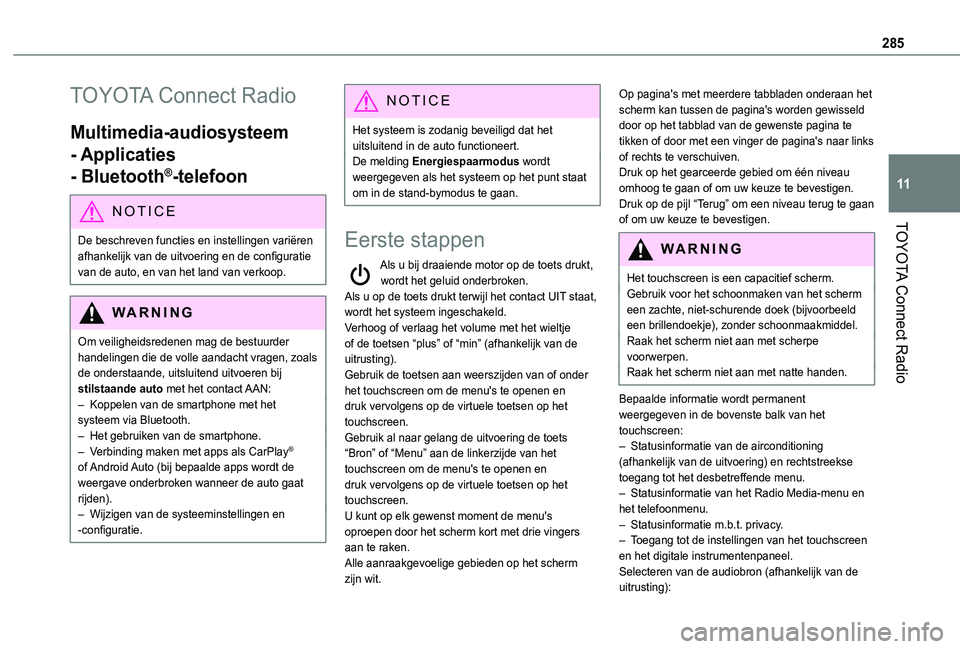
285
TOYOTA Connect Radio
11
TOYOTA Connect Radio
Multimedia-audiosysteem
- Applicaties
- Bluetooth®-telefoon
NOTIC E
De beschreven functies en instellingen variëren
afhankelijk van de uitvoering en de configuratie van de auto, en van het land van verkoop.
WARNI NG
Om veiligheidsredenen mag de bestuurder handelingen die de volle aandacht vragen, zoals de onderstaande, uitsluitend uitvoeren bij stilstaande auto met het contact AAN:– Koppelen van de smartphone met het systeem via Bluetooth.– Het gebruiken van de smartphone.– Verbinding maken met apps als CarPlay® of Android Auto (bij bepaalde apps wordt de weergave onderbroken wanneer de auto gaat rijden).– Wijzigen van de systeeminstellingen en -configuratie.
NOTIC E
Het systeem is zodanig beveiligd dat het uitsluitend in de auto functioneert.De melding Energiespaarmodus wordt weergegeven als het systeem op het punt staat om in de stand-bymodus te gaan.
Eerste stappen
Als u bij draaiende motor op de toets drukt, wordt het geluid onderbroken.Als u op de toets drukt terwijl het contact UIT staat, wordt het systeem ingeschakeld.Verhoog of verlaag het volume met het wieltje of de toetsen “plus” of “min” (afhankelijk van de uitrusting).Gebruik de toetsen aan weerszijden van of onder het touchscreen om de menu's te openen en druk vervolgens op de virtuele toetsen op het touchscreen.Gebruik al naar gelang de uitvoering de toets
“Bron” of “Menu” aan de linkerzijde van het touchscreen om de menu's te openen en druk vervolgens op de virtuele toetsen op het touchscreen.U kunt op elk gewenst moment de menu's oproepen door het scherm kort met drie vingers aan te raken.Alle aanraakgevoelige gebieden op het scherm zijn wit.
Op pagina's met meerdere tabbladen onderaan het scherm kan tussen de pagina's worden gewisseld door op het tabblad van de gewenste pagina te tikken of door met een vinger de pagina's naar links of rechts te verschuiven.Druk op het gearceerde gebied om één niveau omhoog te gaan of om uw keuze te bevestigen.Druk op de pijl “Terug” om een niveau terug te gaan of om uw keuze te bevestigen.
WARNI NG
Het touchscreen is een capacitief scherm.Gebruik voor het schoonmaken van het scherm een zachte, niet-schurende doek (bijvoorbeeld een brillendoekje), zonder schoonmaakmiddel.Raak het scherm niet aan met scherpe voorwerpen.Raak het scherm niet aan met natte handen.
Bepaalde informatie wordt permanent weergegeven in de bovenste balk van het touchscreen:– Statusinformatie van de airconditioning (afhankelijk van de uitvoering) en rechtstreekse toegang tot het desbetreffende menu.– Statusinformatie van het Radio Media-menu en het telefoonmenu.– Statusinformatie m.b.t. privacy.– Toegang tot de instellingen van het touchscreen en het digitale instrumentenpaneel.Selecteren van de audiobron (afhankelijk van de uitrusting):
Page 286 of 352
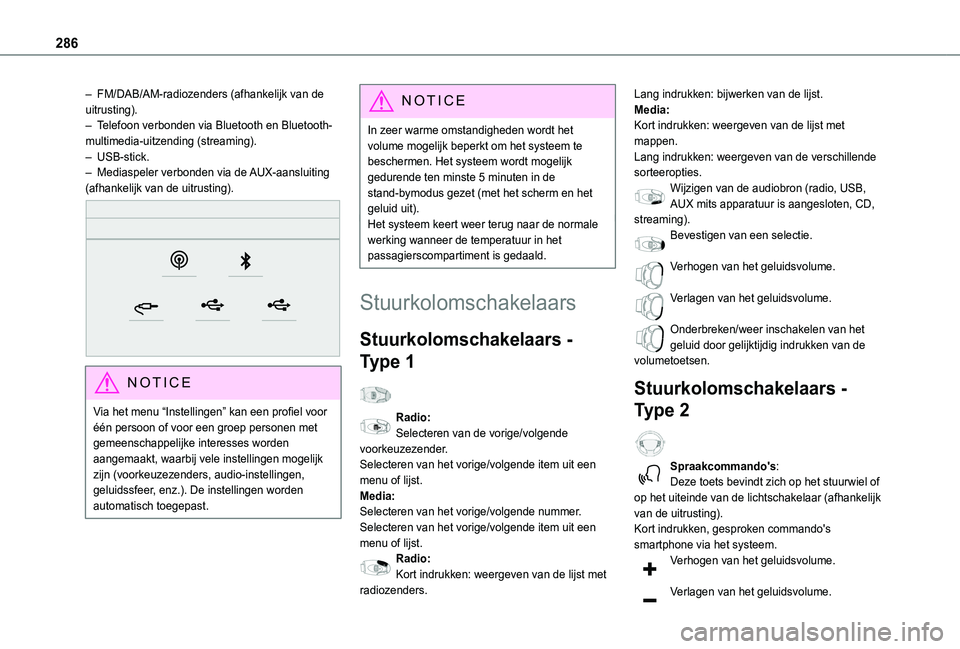
286
– FM/DAB/AM-radiozenders (afhankelijk van de uitrusting).– Telefoon verbonden via Bluetooth en Bluetooth-multimedia-uitzending (streaming).– USB-stick.– Mediaspeler verbonden via de AUX-aansluiting (afhankelijk van de uitrusting).
NOTIC E
Via het menu “Instellingen” kan een profiel voor één persoon of voor een groep personen met gemeenschappelijke interesses worden aangemaakt, waarbij vele instellingen mogelijk zijn (voorkeuzezenders, audio-instellingen, geluidssfeer, enz.). De instellingen worden automatisch toegepast.
NOTIC E
In zeer warme omstandigheden wordt het volume mogelijk beperkt om het systeem te beschermen. Het systeem wordt mogelijk gedurende ten minste 5 minuten in de stand-bymodus gezet (met het scherm en het geluid uit).Het systeem keert weer terug naar de normale werking wanneer de temperatuur in het passagierscompartiment is gedaald.
Stuurkolomschakelaars
Stuurkolomschakelaars -
Type 1
Radio:Selecteren van de vorige/volgende
voorkeuzezender.Selecteren van het vorige/volgende item uit een menu of lijst.Media:Selecteren van het vorige/volgende nummer.Selecteren van het vorige/volgende item uit een menu of lijst.Radio:Kort indrukken: weergeven van de lijst met radiozenders.
Lang indrukken: bijwerken van de lijst.Media:Kort indrukken: weergeven van de lijst met mappen.Lang indrukken: weergeven van de verschillende sorteeropties.Wijzigen van de audiobron (radio, USB, AUX mits apparatuur is aangesloten, CD, streaming).Bevestigen van een selectie.
Verhogen van het geluidsvolume.
Verlagen van het geluidsvolume.
Onderbreken/weer inschakelen van het geluid door gelijktijdig indrukken van de volumetoetsen.
Stuurkolomschakelaars -
Type 2
Spraakcommando's:Deze toets bevindt zich op het stuurwiel of op het uiteinde van de lichtschakelaar (afhankelijk van de uitrusting).Kort indrukken, gesproken commando's smartphone via het systeem.Verhogen van het geluidsvolume.
Verlagen van het geluidsvolume.
Page 287 of 352
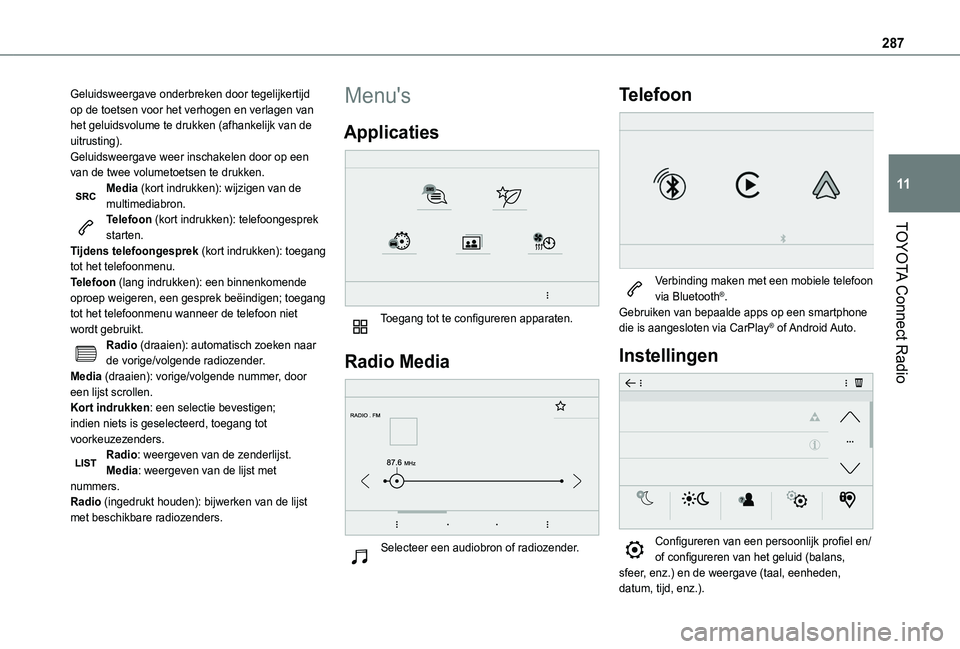
287
TOYOTA Connect Radio
11
Geluidsweergave onderbreken door tegelijkertijd op de toetsen voor het verhogen en verlagen van het geluidsvolume te drukken (afhankelijk van de uitrusting).Geluidsweergave weer inschakelen door op een van de twee volumetoetsen te drukken.Media (kort indrukken): wijzigen van de multimediabron.Telefoon (kort indrukken): telefoongesprek starten.Tijdens telefoongesprek (kort indrukken): toegang tot het telefoonmenu.Telefoon (lang indrukken): een binnenkomende oproep weigeren, een gesprek beëindigen; toegang tot het telefoonmenu wanneer de telefoon niet wordt gebruikt.Radio (draaien): automatisch zoeken naar de vorige/volgende radiozender.Media (draaien): vorige/volgende nummer, door een lijst scrollen.Kort indrukken: een selectie bevestigen; indien niets is geselecteerd, toegang tot voorkeuzezenders.
Radio: weergeven van de zenderlijst.Media: weergeven van de lijst met nummers.Radio (ingedrukt houden): bijwerken van de lijst met beschikbare radiozenders.
Menu's
Applicaties
Toegang tot te configureren apparaten.
Radio Media
Selecteer een audiobron of radiozender.
Telefoon
Verbinding maken met een mobiele telefoon via Bluetooth®.Gebruiken van bepaalde apps op een smartphone die is aangesloten via CarPlay® of Android Auto.
Instellingen
Configureren van een persoonlijk profiel en/of configureren van het geluid (balans, sfeer, enz.) en de weergave (taal, eenheden, datum, tijd, enz.).
Page 289 of 352
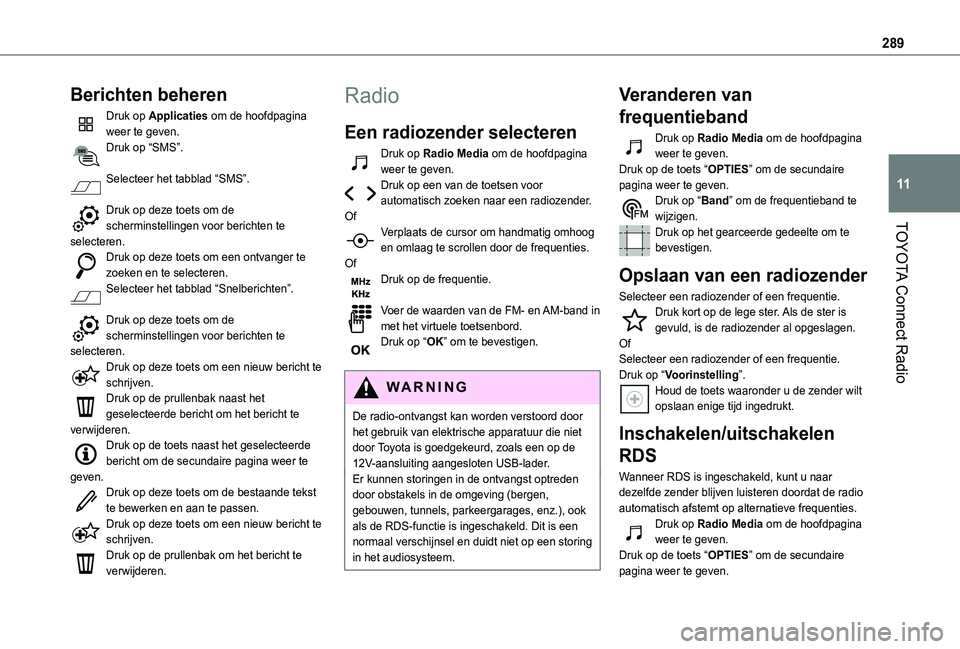
289
TOYOTA Connect Radio
11
Berichten beheren
Druk op Applicaties om de hoofdpagina weer te geven.Druk op “SMS”.
Selecteer het tabblad “SMS”.
Druk op deze toets om de scherminstellingen voor berichten te selecteren.Druk op deze toets om een ontvanger te zoeken en te selecteren.Selecteer het tabblad “Snelberichten”.
Druk op deze toets om de scherminstellingen voor berichten te selecteren.Druk op deze toets om een nieuw bericht te schrijven.Druk op de prullenbak naast het geselecteerde bericht om het bericht te verwijderen.
Druk op de toets naast het geselecteerde bericht om de secundaire pagina weer te geven.Druk op deze toets om de bestaande tekst te bewerken en aan te passen.Druk op deze toets om een nieuw bericht te schrijven.Druk op de prullenbak om het bericht te verwijderen.
Radio
Een radiozender selecteren
Druk op Radio Media om de hoofdpagina weer te geven.Druk op een van de toetsen voor automatisch zoeken naar een radiozender.OfVerplaats de cursor om handmatig omhoog en omlaag te scrollen door de frequenties.OfDruk op de frequentie.
Voer de waarden van de FM- en AM-band in met het virtuele toetsenbord.Druk op “OK” om te bevestigen.
WARNI NG
De radio-ontvangst kan worden verstoord door het gebruik van elektrische apparatuur die niet door Toyota is goedgekeurd, zoals een op de 12V-aansluiting aangesloten USB-lader.Er kunnen storingen in de ontvangst optreden door obstakels in de omgeving (bergen, gebouwen, tunnels, parkeergarages, enz.), ook als de RDS-functie is ingeschakeld. Dit is een normaal verschijnsel en duidt niet op een storing in het audiosysteem.
Veranderen van
frequentieband
Druk op Radio Media om de hoofdpagina weer te geven. Druk op de toets “OPTIES” om de secundaire pagina weer te geven.Druk op “Band” om de frequentieband te wijzigen.Druk op het gearceerde gedeelte om te bevestigen.
Opslaan van een radiozender
Selecteer een radiozender of een frequentie.Druk kort op de lege ster. Als de ster is gevuld, is de radiozender al opgeslagen.OfSelecteer een radiozender of een frequentie.Druk op “Voorinstelling”.Houd de toets waaronder u de zender wilt opslaan enige tijd ingedrukt.
Inschakelen/uitschakelen
RDS
Wanneer RDS is ingeschakeld, kunt u naar dezelfde zender blijven luisteren doordat de radio automatisch afstemt op alternatieve frequenties.Druk op Radio Media om de hoofdpagina weer te geven.Druk op de toets “OPTIES” om de secundaire pagina weer te geven.
Page 290 of 352
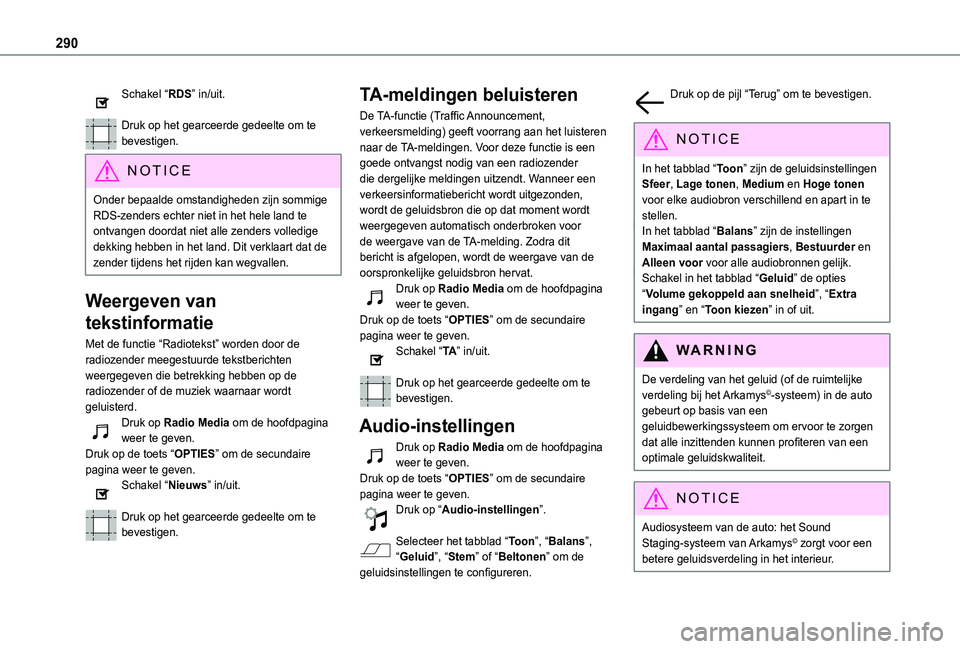
290
Schakel “RDS” in/uit.
Druk op het gearceerde gedeelte om te bevestigen.
NOTIC E
Onder bepaalde omstandigheden zijn sommige RDS-zenders echter niet in het hele land te ontvangen doordat niet alle zenders volledige
dekking hebben in het land. Dit verklaart dat de zender tijdens het rijden kan wegvallen.
Weergeven van
tekstinformatie
Met de functie “Radiotekst” worden door de radiozender meegestuurde tekstberichten weergegeven die betrekking hebben op de radiozender of de muziek waarnaar wordt geluisterd.Druk op Radio Media om de hoofdpagina weer te geven.Druk op de toets “OPTIES” om de secundaire pagina weer te geven.Schakel “Nieuws” in/uit.
Druk op het gearceerde gedeelte om te bevestigen.
TA-meldingen beluisteren
De TA-functie (Traffic Announcement, verkeersmelding) geeft voorrang aan het luisteren naar de TA-meldingen. Voor deze functie is een goede ontvangst nodig van een radiozender die dergelijke meldingen uitzendt. Wanneer een verkeersinformatiebericht wordt uitgezonden, wordt de geluidsbron die op dat moment wordt weergegeven automatisch onderbroken voor de weergave van de TA-melding. Zodra dit bericht is afgelopen, wordt de weergave van de oorspronkelijke geluidsbron hervat.Druk op Radio Media om de hoofdpagina weer te geven.Druk op de toets “OPTIES” om de secundaire pagina weer te geven.Schakel “TA” in/uit.
Druk op het gearceerde gedeelte om te bevestigen.
Audio-instellingen
Druk op Radio Media om de hoofdpagina weer te geven.Druk op de toets “OPTIES” om de secundaire pagina weer te geven.Druk op “Audio-instellingen”.
Selecteer het tabblad “Toon”, “Balans”, “Geluid”, “Stem” of “Beltonen” om de geluidsinstellingen te configureren.
Druk op de pijl “Terug” om te bevestigen.
NOTIC E
In het tabblad “Toon” zijn de geluidsinstellingen Sfeer, Lage tonen, Medium en Hoge tonen voor elke audiobron verschillend en apart in te stellen.In het tabblad “Balans” zijn de instellingen
Maximaal aantal passagiers, Bestuurder en Alleen voor voor alle audiobronnen gelijk.Schakel in het tabblad “Geluid” de opties “Volume gekoppeld aan snelheid”, “Extra ingang” en “Toon kiezen” in of uit.
WARNI NG
De verdeling van het geluid (of de ruimtelijke verdeling bij het Arkamys©-systeem) in de auto gebeurt op basis van een geluidbewerkingssysteem om ervoor te zorgen dat alle inzittenden kunnen profiteren van een optimale geluidskwaliteit.
NOTIC E
Audiosysteem van de auto: het Sound Staging-systeem van Arkamys© zorgt voor een betere geluidsverdeling in het interieur.